WhatsApp’ı iCloud’dan Geri Yüklemek için İki Çözüm
Belki de bazı WhatsApp mesajlarını istemeden silen ve daha sonra bunları farklı nedenlerle kurtarması gereken birçok kullanıcıdan birisiniz. Bu sık sık olan bir şeydir, kötü haber şu ki, onları kurtarmanın hızlı bir yolu yoktur, ancak her zaman bir şekilde silinen konuşmaları kaydetmemize ve kurtarmamıza izin veren bir alternatif vardır ve burada size WhatsApp’ı nasıl geri yükleyeceğinizi anlatacağız. iCloud’dan.
WhatsApp sohbet geçmişinizi yedekleyebilmek için bir iCloud hesabı gerekir. Açıkçası, WiFi veya 3G kullandığımız internet bağlantısının türüne ve geri yüklenecek yedeklemenin boyutuna bağlı olarak geçmişin geri yüklenmesi az çok zaman alacaktır. Tüm konuşmaları, fotoğraflarınızı, sesli mesajlarınızı ve sesli notlarınızı içeren tüm WhatsApp sohbet geçmişini kaydedebilmemiz için iCloud’da yeterli boş alana sahip olmanın önemli olduğunu unutmayın. Tamam, şimdi evet, WhatsApp’ı iCloud’dan nasıl geri yükleyeceğimizi görelim.
Bölüm 1: WhatsApp, DrFoneTool kullanarak iCloud’dan nasıl geri yüklenir?
İCloud sayesinde WhatsApp geçmişimizi kurtarabiliriz. Bu, tüm fotoğraflarınızı, mesajlarınızı, videolarınızı ve belgelerinizi yedeklemenize yardımcı olan bir iOS, Windows ve Mac Uygulamasıdır ve cihazınızda size ücretsiz depolama alanı sağlar ve yalnızca bu değil, PC’nizde veya cep telefonunuzla ilgili sorunlarınız varsa iCloud hesabınız tüm bu verileri kaydedin, tekrar kurtarın.
iCloud, dr ile birlikte çalışır. cihazınızdan yanlışlıkla sildiğiniz tüm verileri (iCloud ile kurtardıktan sonra) kurtarmanıza yardımcı olduğu için harika bir araçtır. Yani iCloud ve DrFoneTool – Veri Kurtarma (iOS) sizin için iyi bir ekip yapacak!
not: İCloud yedekleme protokolünün sınırlaması nedeniyle, artık kişiler, videolar, fotoğraflar, not ve hatırlatıcı dahil olmak üzere iCloud ile senkronize edilmiş dosyalardan kurtarabilirsiniz.

DrFoneTool – Veri Kurtarma (iOS)
Dünyanın 1. iPhone ve iPad veri kurtarma yazılımı
- iPhone verilerini kurtarmanın üç yolunu sağlayın.
- Fotoğrafları, videoları, kişileri, mesajları, notları vb. kurtarmak için iOS cihazlarını tarayın.
- iCloud/iTunes yedekleme dosyalarındaki tüm içeriği çıkarın ve önizleyin.
- iCloud eşzamanlanmış dosyalardan ve iTunes yedeklemesinden istediğinizi seçerek cihazınıza veya bilgisayarınıza geri yükleyin.
- En yeni iPhone modelleriyle uyumludur.
DrFoneTool araç setini kullanarak WhatsApp’ı iCloud’dan geri yüklemek için aşağıdaki adımları kontrol edin – iOS veri kurtarma:
Adım 1: İlk önce DrFoneTool araç setini indirmemiz, kurmamız ve kaydetmemiz ve açmamız gerekiyor. Panoda Kurtar’dan iCloud Yedekleme Dosyalarından Kurtar’ı seçmeye devam edin. Şimdi kaydolmak için iCloud Kimliğinizi ve Parola hesabınızı tanıtmanız gerekiyor. Bu, WhatsApp’ı iCloud’dan geri yüklemenin başlangıcıdır.

Adım 2: iCloud’da oturum açtığınızda, DrFoneTool tüm yedekleme dosyalarını arayacaktır. Şimdi kurtarmak istediğiniz iCloud yedekleme verilerini seçmeye devam edin ve İndir’e tıklayın. Bittiğinde, indirilen dosyaları taramaya devam etmek için İleri’ye tıklayın. WhatsApp’ı iCloud’dan geri yüklemek bu araçla gerçekten çok kolay.

Adım 3: Şimdi iCloud yedeklemenizdeki tüm dosya verilerinizi kontrol edin ve ardından kaydetmek için Bilgisayara Kurtar veya Cihazınıza Kurtar’a tıklayın. Dosyaları cihazınıza kaydetmek isterseniz, cep telefonunuzun USB kablosu ile bilgisayara bağlı olması gerekir. Whatsapp’ı iCloud’dan geri yüklemek hiç bu kadar kolay olmamıştı.

Bölüm 2: WhatsApp’ı iCloud’dan iPhone’a nasıl geri yükleyebilirim?
WhatsApp, iPhone cihazımız üzerinden SMS ile ödeme yapmadan mesaj gönderip alabileceğimiz bir hizmettir. Milyonlarca kullanıcı için giderek vazgeçilmez hale geliyor. Ancak, bir nedenden dolayı bir WhatsApp görüşmesini sildikten sonra kesinlikle hepimiz olmuş olacağız ve sonra onları kurtarmamız gerekiyor. Burada size sohbet ayarlarından iCloud’dan iPhone’unuza WhatsApp’ı nasıl geri yükleyeceğinizi anlatacağız.
Adım 1: WhatsApp’ınızı açın ve Ayarlar’a gidin ve ardından Sohbet Ayarları> Sohbet Yedeği’ne dokunun ve WhatsApp sohbet geçmişinizin WhatsApp’ı iCloud’dan geri yüklemek için bir iCloud yedeği olup olmadığını doğrulayın.
Adım 2: Şimdi, Play mağazanıza gidip WhatsApp’ı kaldırmanız ve ardından WhatsApp’ı iCloud’dan iPhone’a geri yüklemek için yeniden yüklemeniz gerekiyor.
Adım 3: WhatsApp’ı tekrar kurduktan sonra, telefon numaranızı girin ve Whatsapp’ı iCloud’dan geri yüklemek için talimatları izleyin. Sohbet geçmişinizi geri yüklemek için yedek iPhone numarası ve geri yükleme aynı olmalıdır.
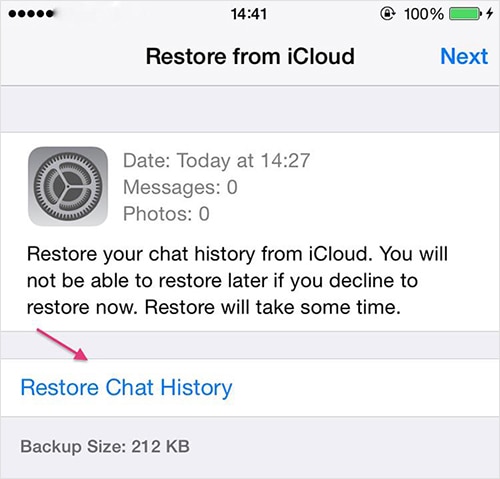
Bölüm 3: WhatsApp sıkışmış iCloud’dan geri yüklerse ne yapmalı?
WhatsApp’ınızı iCloud’dan geri yüklemeniz gereken bir zaman olabilir, ancak bu süreçte aniden, işlemin neredeyse bittiğini ancak iCloud’un yedeğinin %99’da uzun süre takıldığını görüyorsunuz. Bu, yedekleme dosyasının çok büyük olması veya iCloud yedeklemesinin iOS cihazınızla uyumlu olmaması gibi birçok nedenden dolayı olabilir. Ancak endişelenmeyin, iCloud’dan WhatsApp geri yüklemeniz takılı kalırsa burada size yardımcı olacağız.
Adım 1: Telefonunuzu alın ve Ayarlar> iCloud> Yedekle’yi açın
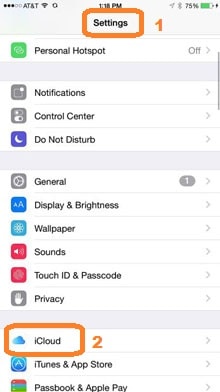
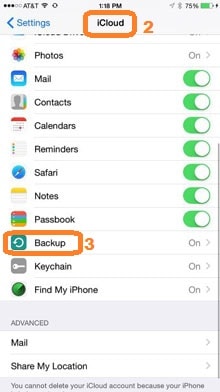
Adım 2: Yedekleme’ye girdikten sonra, iPhone’u Geri Yüklemeyi Durdur’a dokunun ve eyleminizi onaylamak için bir mesaj penceresi göreceksiniz, Durdur’u seçin.
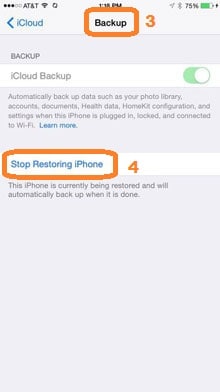
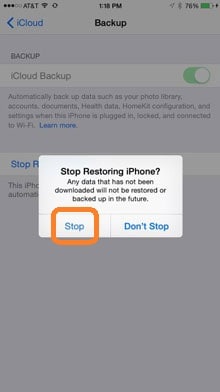
Bu işlemi tamamladığınızda, iCloud sıkışmış sorununuz çözülmelidir. Şimdi işlemi tekrar başlatmak için iPhone’unuzu Fabrika Ayarlarına Sıfırlama ve iCloud’dan Geri Yükleme’ye geçmelisiniz. Artık sıkışmış iCloud’dan WhatsApp geri yüklemenizi nasıl çözeceğinizi biliyorsunuz.
Bölüm 4: iPhone WhatsApp yedeklemesini Android’e nasıl geri yükleyebilirim?
DrFoneTool araç setinin yardımıyla iPhone’un Whatsapp yedeklemesini Android’e kolayca geri yükleyebilirsiniz. Aşağıda süreç verilmiştir, talimatları adım adım takip edebilirsiniz:

DrFoneTool – WhatsApp Transferi (iOS)
WhatsApp Sohbetinizi Kolay ve Esnek Bir Şekilde Yönetin
- iOS WhatsApp’ı iPhone/iPad/iPod touch/Android cihazlara aktarın.
- iOS WhatsApp mesajlarını bilgisayarlara yedekleyin veya dışa aktarın.
- iOS WhatsApp yedeklemesini iPhone, iPad, iPod touch ve Android cihazlara geri yükleyin.
DrFoneTool araç setini başlattığınızda, ‘Sosyal Uygulamayı Geri Yükle’ seçeneğine gitmeniz ve ardından “Whatsapp”ı seçmeniz gerekir. Listeden “Whatsapp mesajlarını Android cihaza geri yükle” seçeneğini seçmeniz gerekiyor.
Not: Bir Mac’iniz varsa, işlemler biraz farklıdır. ‘Yedekle ve Geri Yükle’ > ‘WhatsApp Yedekle ve Geri Yükle’ > ‘Whatsapp mesajlarını Android cihaza geri yükle’yi seçmeniz gerekir.

Adım 1: Cihazların Bağlantısı
Şimdi ilk adım, Android cihazınızı bilgisayar sistemine bağlamak olacaktır. Resimde gösterildiği gibi bir program penceresi açılacaktır:

2. Adım: Whatsapp mesajlarını geri yükleme
Verilen pencereden geri yüklemek istediğiniz yedekleme dosyasını seçin. Ardından “İleri” ye tıklayın (Böyle yapmak yedeklemeyi doğrudan Android cihazlara geri yükleyecektir).
Alternatif olarak, yedekleme dosyalarını görüntülemek istiyorsanız, bir yedekleme dosyası seçin ve ‘Görüntüle’yi tıklayın. Ardından, verilen mesaj listesinden istediğiniz mesajları veya ekleri seçin ve dosyaları PC’ye aktarmak için ‘PC’ye Aktar’ı tıklayın. Tüm WhatsApp mesajlarını ve eklerini bağlı Android’e geri yüklemek için ‘Cihaza Geri Yükle’yi de tıklayabilirsiniz.

WhatsApp’ın popülaritesi ile, sohbet geçmişinin yanlışlıkla silinmesi ana sorunlardan biri haline geldi, ancak iPhone cihazlarımızdaki iCloud sayesinde, WhatsApp yedeklememizi kurtarmamız gerektiğinde, WhatsApp’ınız iCloud’dan geri yüklense bile her şey çok daha kolay ve güvenli. takıldınız çözeceksiniz.
Farklı kişilerle yapılan WhatsApp görüşmeleri, telefonun işletim sistemini değiştirdiğinizde bile kaydetmek istediğiniz onlarca mesaj, görüntü ve anı kaydedebilir. Ancak, bu Android sohbetlerini iOS’a aktarmak istemek, her iki işletim sistemi arasındaki uyumsuzluk nedeniyle küçük bir baş ağrısına neden olabilir, ancak DrFoneTool ile bunu kolay ve güvenli hale getirebiliriz, bu araçla WhatsApp’ı iCloud’dan geri yükleyeceksiniz.
En son makaleler

